Oglas
Vaš Mac sadrži mnogo datoteka i mapa koje su skrivene od pogleda. Tu spadaju datoteke potrebne za pokretanje vašeg sustava koje su skrivene radi sprečavanja slučajnih brisanja ili promjena. Ali ako trebate vidjeti te skrivene datoteke za pomoć u rješavanju problema ili iz drugog razloga, možemo vam pomoći.
Ovdje su najjednostavniji načini gledanja skrivenih datoteka na Macu. Također ćemo vam pokazati kako ponovo sakriti skrivene datoteke i kako sakriti vlastite datoteke ili mape kako ih ne bi pogledali iz znatiželjnih pogleda.
Kako prikazati skrivene datoteke na Macu
Postoji nekoliko brzih i jednostavnih načina za prikazivanje skrivenih datoteka i mapa na vašem Macu. Ona koju odaberete može ovisiti o tome što pokušavate postići.
Pogledajte Skrivene datoteke s prečacem
Najbrži način za prikaz skrivenih datoteka dok ste u mapi na Mac računalu je prečac na tipkovnici. Da biste koristili ovu metodu, morate pokrenuti macOS Sierra ili noviju verziju.
Jednostavno pritisnite cmd + smjena + Razdoblje (.) za prikaz skrivenih datoteka na Mac računalu.
Bum! Trebali biste odmah vidjeti sve datoteke skrivene u mapi i svaku sljedeću mapu koju otvorite. Da biste sakrili te nekada skrivene datoteke i mape, samo upotrijebite istu prečac na tipkovnici.
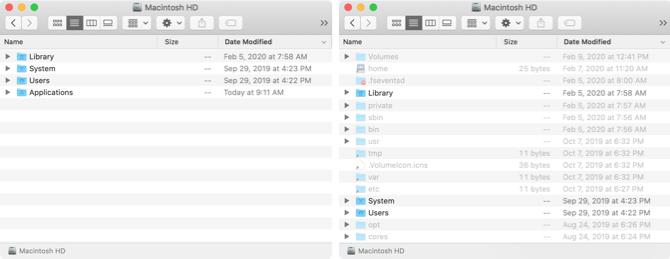
Pogledajte skrivene datoteke s terminalom
Drugi način pregledavanja skrivenih datoteka na Mac računalu je naredba Terminal. Otvorite terminal sa svog Prijave > komunalne usluge mapu ili pomoću reflektora (Cmd + razmak).
Unesite sljedeću naredbu za uklanjanje datoteka i mapa, a zatim pritisnite Povratak:
zadane postavke pišu com.apple.finder AppleShowAllFiles TRUEMožda ćete umjesto riječi TRI na kraju TRUE moći upotrijebiti i riječ DA.
Zatim unesite sljedeću naredbu i pritisnite Povratak:
killall FinderSada bi trebale biti vidljive sve skrivene datoteke ili mape na vašem Macu.
Sakrij skrivene datoteke pomoću terminala
Kao i gore navedena metoda prečaca, skrivene datoteke na Macu možete lako ponovo sakriti pomoću druge naredbe Terminal.
Unesite sljedeću naredbu za skrivanje datoteka i mapa i pritisnite Povratak:
zadane postavke pišu com.apple.finder AppleShowAllFiles FALSEMožda ćete umjesto riječi BESPLATNO upotrijebiti riječ NE na kraju.
Zatim unesite sljedeću naredbu i pritisnite Povratak:
killall FinderA sada bi vaše skrivene datoteke i mape morale biti još jednom skrivene i skrivene od pogleda.
Kako sakriti datoteke i mape na Macu
Želite li sakriti svoje datoteke i mape na Mac računalu? Možda na zajedničkom računalu imate osjetljive podatke koje želite ostati skrivene. To je vrlo jednostavno učiniti pomoću terminala, zato ga samo otvorite i slijedite ove korake.
Unesite sljedeću naredbu, obavezno navedite razmak na kraju. Još ne pritisnete tipku Return:
chflags skrivene Sada povucite datoteku ili mapu koju želite sakriti na prozor Terminala, a zatim pritisnite Povratak.
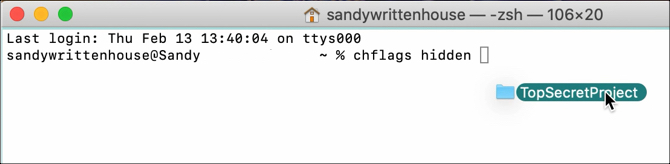
Ta se datoteka ili mapa više ne smiju vidjeti na izvornom mjestu. Ako za prikaz skrivenih datoteka na Macu koristite jednu od gornjih metoda, tada ćete ga moći vidjeti. Skrivene datoteke pojavljuju se kao zatamnjene stavke.
Ako odlučite da na Mac računalu ne vidite skrivene datoteke i trebate pristupiti onoj koju ste sakrili, to možete učiniti izravnim putem.
Kada je Finder otvoren, kliknite Ići > Idite na Mapu s trake izbornika. Unesite putanju datoteke ili mape. Možete koristiti tilde (~) na početku da biste skratili naziv staze jer zamjenjuje vašu korisničku mapu.
Ako, primjerice, imate datoteku u mapi Documents, unijeli biste: ~ / Dokumenti / [naziv datoteke]. Za naš primjer bismo ušli ~ / Dokumenti / TopSecretProject.
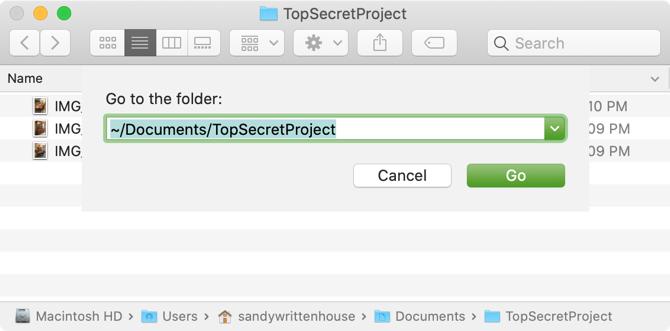
Vaša skrivena datoteka ili mapa trebaju se otvoriti prema gore. Ako se ne možete sjetiti mape u kojoj se nalazi vaša datoteka, pogledajte naše savjete pronalaženje izgubljenih datoteka na Mac računalu Kako pronaći izgubljene datoteke na Mac OS XSvi smo bili tamo: završite rad na dokumentu, spremite ga, zatvorite prozor i... kamo je otišao? Čitaj više .
Pokrivanje datoteka i mapa na Macu
Ako odlučite skinuti datoteku ili mapu koju ste prethodno sakrili, možete obrnuti gornju naredbu Terminal.
Sljedeću naredbu unesite u Terminal s razmakom na kraju. Povucite datoteku ili mapu na prozoru terminala, a zatim pritisnite Povratak.
chflags nohidden 
Ostali savjeti i trikovi za skrivene datoteke na Macu
Evo nekoliko dodatnih savjeta i savjeta za rad na skrivenim datotekama na Macu.
Sakrivanje mape ne sakriva datoteke
Ako sakrijete vlastitu mapu, datoteke unutar mape nisu skrivene prema zadanim postavkama. Iako drugi možda neće moći vidjeti vašu skrivenu mapu, možda ćete također morati sakriti datoteke unutar nje kako bi ih sačuvali od pogleda za dodatnu sigurnost.
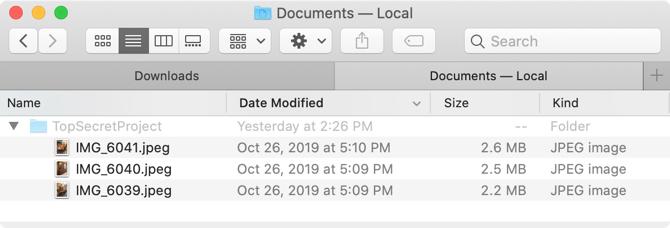
Zatvorite i ponovo otvorite Finder
Kada koristite gore navedene naredbe za skrivanje ili skrivanje stavki, možda ćete trebati zatvoriti i ponovo otvoriti Finder da biste vidjeli promjene koje ste napravili. Na primjer, ako pomoću naredbe sakrijete vlastitu datoteku ili mapu, a promjene ne primijete odmah, zatvorite Finder i ponovo ga otvorite na lokaciji.
Možete pokrenuti i killall Finder naredba u Terminalu nakon naredbe za skrivanje ili skrivanje. Ovo će ponovno pokrenuti Finder.
Brzo pristupite bibliotečkoj mapi
Ako želite brz pristup mapi Mac svoje biblioteke, možete joj pristupiti ako za prikazivanje skrivenih datoteka i mapa koristite neku od gornjih metoda. Ali možete koristiti i prečac.
Otvorite Finder, držite Opcija tipku kada kliknete Ići u traci izbornika. Tada biste trebali vidjeti Knjižnica mapu neposredno ispod Dom mapu u izborniku.
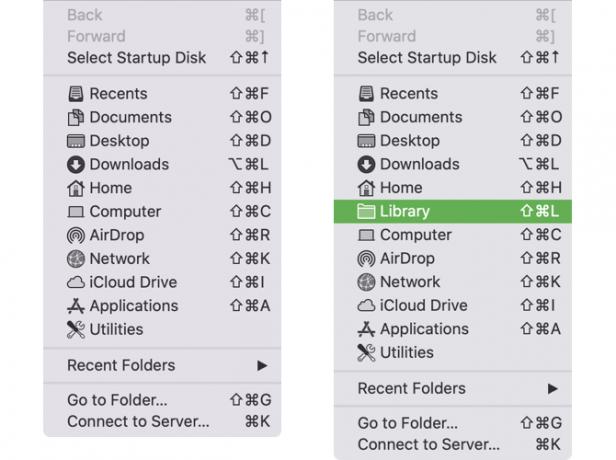
Također možete kliknuti Ići > Idite na Mapu na traci izbornika utipkajte ~ / Library, i pogodi Ići.
Budite oprezni sa skrivenim dosjeima
Imajte na umu da su, kao što smo ranije spomenuli, mnoge datoteke i mape sa razlogom skrivene na vašem Macu. Stoga pripazite da znate što radite kada pristupate skrivenim datotekama koje su potrebne za rad macOS-a.
Za dodatnu pomoć u svojim dokumentima na macOS-u, pogledajte kako to lozinkom zaštitite svoje Mac datoteke i mape ili odjavite naš vodič za verziju Mac datoteka Vodič za početnike za verziju Mac datotekaAppleova inačica datoteka je značajka koja spašava život ugrađena u svaki Mac, ali znate li kako to koristiti? Čitaj više .
Sa diplomiranom diplomom iz područja informacijske tehnologije Sandy je dugo godina radila u IT industriji kao voditeljica projekata, voditeljica odjela i voditeljica PMO-a. Tada je odlučila slijediti svoj san i sada piše o tehnologiji puno radno vrijeme.